以64位系统为例:首先下载jdk1.8和tomcat7
jdk1.8下载地址:http://www.Oracle.com/technetwork/Java/javase/downloads/jdk8-downloads-2133151.html
下载jdk-8u111-Linux-x64.rpm
tomcat7下载地址:http://tomcat.apache.org/download-70.cgi。下载apache-tomcat-7.0.73.tar.gz
然后在/usr/local下创建java和tomcat文件夹,把下载的jdk和tomcat上传到各自的文件夹内。
第一步安装JDK:
在centos终端执行“rpm -qa|grep gcj”并确定,再执行“rpm -qa|grep jdk”并确定查看是否已安装jdk,如果已经检测到安装了JDK,这时我们可以再命令“rpm -e --nodeps xxxxxxxxx”卸载掉检测到的jdk。
如果没有执行rpm -ivh 上传的jdk目录,出现如下的图即安装成功
在终端执行“vi /etc/profile”命令,进行配置环境变量
按键盘中的“I








 本文详细介绍了在64位CentOS7系统中如何安装JDK1.8和Tomcat7,包括下载软件、创建文件夹、安装JDK、配置环境变量、启动Tomcat以及开放8080端口以解决访问问题。通过遵循步骤,读者能够成功配置Java运行环境和运行Tomcat服务。
本文详细介绍了在64位CentOS7系统中如何安装JDK1.8和Tomcat7,包括下载软件、创建文件夹、安装JDK、配置环境变量、启动Tomcat以及开放8080端口以解决访问问题。通过遵循步骤,读者能够成功配置Java运行环境和运行Tomcat服务。
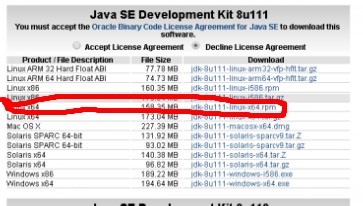
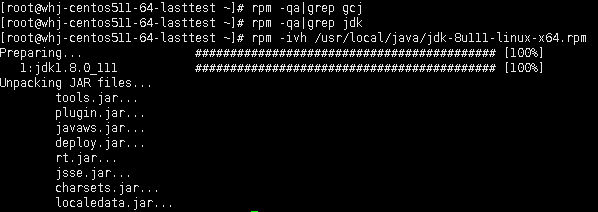
 最低0.47元/天 解锁文章
最低0.47元/天 解锁文章















 824
824

 被折叠的 条评论
为什么被折叠?
被折叠的 条评论
为什么被折叠?








